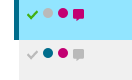Validatietool
De IKNL Validatietool biedt zorgmedewerkers de gelegenheid om de gegevens die IKNL in opdracht van het ziekenhuis vastlegt te valideren. De IKNL Validatietool is een besloten webomgeving voor ziekenhuizen waarmee medisch specialisten en andere betrokkenen toegang hebben tot informatie uit de Nederlandse Kankerregistratie (NKR), die wordt doorgeleverd aan aan andere databronnen. Momenteel worden gegevens geleverd aan aan MRDM/DICA ten behoeve van de kwaliteitsregistraties en de NZa ten behoeve van volumenormen.
Inloggen IKNL Validatietool
De IKNL Validatietool beschikbaar voor het valideren van data bestemd voor alle DICA kwaliteitsregistraties waarvoor IKNL de doorlevering verzorgt en voor data rondom het aanleveren van volumenormen bij de NZa.
Voor het inloggen bij de IKNL Validatietool past IKNL technologie toe van het Microsoft Azure platform. Via dit platform zorgen we ervoor dat inloggen bij de IKNL Validatietool makkelijk, snel en veilig is. Deze technologie maakt het mogelijk om Single Sign On toe te passen. Dit houdt in dat als u in de browser bent ingelogd met uw ziekenhuisaccount voor één van de applicaties van IKNL u niet opnieuw hoeft in te loggen om toegang te krijgen voor de Validatietool.
Eerste keer inloggen
Voor de eerste keer inloggen dient u de link te gebruiken die u ontvangen heeft via de uitnodigingsmail van IKNL.
Aanmelden
Als u een uitnodiging per e-mail heeft ontvangen kunt u inloggen met het e-mailadres en wachtwoord van uw organisatie. Hoe u kunt inloggen is afhankelijk van het type account dat voor u beschikbaar is. Er zijn twee typen gebruikersaccounts beschikbaar binnen de IKNL validatietool. De applicatie beoordeelt aan de hand van uw e-mailadres welk type account voor u van toepassing is.
1) Inloggen met Azure account (standaard)
Maakt uw organisatie gebruik van Microsoft Azure? Dan kunt u eenvoudig inloggen via het voor u bekende e-mailadres en wachtwoord waar u ook mee inlogt bij uw eigen ziekenhuis of zorginstelling voor uw e-mail of bijvoorbeeld SharePoint.
LET OP: Bij het invoeren van het telefoonnummer, laat u na +31 de 0 waarmee het telefoonnummer begint weg. Dus bijv. 612345678. En niet 0612345678.
2) Inloggen als uw ziekenhuis/zorginstelling geen Microsoft Azure gebruikt
Gebruikt uw organisatie geen Microsoft Azure? Dan kunt eenvoudig inloggen via een eenmalig te gebruiken numerieke code. Wanneer u de validatietool probeert te openen vult u uw e-mailadres in. U kunt vervolgens kiezen om een numerieke code te laten versturen naar uw e-mailadres. Vul deze code uit de e-mail daarna in op de inlogpagina. U kunt altijd inloggen door gebruik te maken van eenmalige codes en u hoeft dus geen wachtwoord aan te maken of te onthouden.
Afmelden
U kunt u afmelden voor de Validatietool door rechtsboven in het scherm te klikken op ‘afmelden’. Als u de pagina afsluit, wordt u niet afgemeld.
Korte Handleiding
Als u bent ingelogd, kiest u de instelling en de kwaliteitsregistratie waarvan u de gegevens wilt valideren.
U kunt ervoor kiezen om alle patiënten langs te lopen en te valideren, maar u kunt er ook voor kiezen om op bepaalde kenmerken te valideren, bijvoorbeeld door het selecteren van patiënten met complicaties. Als u op een van de kenmerken klikt, opent zich een subset van patiënten.